يجب عليك إنشاء شبكة إنترنت لاسلكية جديدة على جهاز الكمبيوتر الخاص بك ولا تعرف كيف؟ فيما يلي ثلاث تقنيات لتنشيط Wi-Fi على Windows وتوصيل جهاز الكمبيوتر الخاص بك بصندوق أو جهاز توجيه أو هاتف ذكي يعمل بنظام Android لتصفح الإنترنت.
اتصل بشبكة Wi-Fi باستخدام جهاز كمبيوتر
إلى أي مدى مضت الأيام التي كان عليك فيها توصيل كبل RJ 45 بجهاز الكمبيوتر الخاص بك للاتصال بالإنترنت. في الوقت الحاضر ، تحتوي جميع أجهزة الكمبيوتر على تقنية Wi-Fi ، حيث يمكنك تصفح الويب لاسلكيًا بلمسة إصبع.
تم تصميم Windows للاتصال تلقائيًا بأي شبكة Wi-Fi ، وكل ما يتطلبه الأمر نقرة واحدة للوصول إلى الإنترنت عالي السرعة. ولكن لا يزال يتعين عليك معرفة الزر الذي يجب الضغط عليه لتنشيط Wi-Fi.
لاحظ أنه يمكن أيضًا استخدام الإجراء الموضح أدناه أثناء التنقل لتوصيل جهاز الكمبيوتر الخاص بك بهاتف Android الذكي. ستحتاج أولاً إلى تبديل هاتفك إلى وضع المودم عن طريق تنشيط مشاركة الاتصال من إعدادات Android .
قم بتنشيط Wi-Fi من شريط المهام
يوفر نظام تشغيل Microsoft عدة طرق للاتصال بالإنترنت. أسهل حل هو استخدام اختصار الاتصال المتاح في شريط المهام. نفسر كيف يعمل.
- ضع مؤشر الماوس فوق رمز شبكة Windows أسفل الشاشة في شريط المهام بالقرب من الساعة
- يبدو الرمز وكأنه إشارة راديو أو خريطة العالم اعتمادًا على إصدار Windows
![]()
- إذا لم تتمكن من العثور عليه ، فانقر فوق السهم لأعلى لإظهار الرموز المخفية
- ثم اضغط على الأيقونة ثم زر Wi-Fi في قائمة السياق
- بمجرد تشغيل Wi-Fi ، سيتحول الزر إلى اللون الأزرق
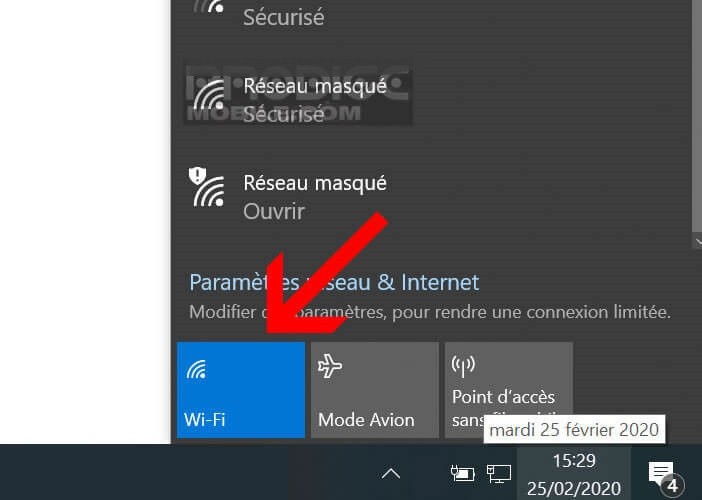
- لإيقاف Wi-Fi ، ما عليك سوى النقر مرة أخرى على نفس الزر
الآن كل ما عليك فعله هو اختيار اسم اتصال Wi-Fi الذي تريد الاتصال به من القائمة وإدخال كلمة مرور الأمان. لاحظ أن الفنادق أو مراكز التسوق أو المطارات بها نقاط اتصال Wi-Fi مجانية غير آمنة ولا تتطلب إدخال كلمة مرور.
يوفر Windows نظامًا لإعادة الاتصال تلقائيًا بشبكة Wi-Fi. لتنشيطه ، ما عليك سوى النقر على أيقونة Wi-Fi الموجودة في شريط المهام وتحديد شبكتها وتحديد المربع للاتصال تلقائيًا.
نصيحة أخرى مفيدة بقدر ما يتم تجاهلها هي إمكانية مطالبة Windows بإعادة تنشيط Wi-Fi في الوقت الذي تختاره. إذا كنت ستقوم بإيقاف تشغيل خيار Wi-Fi لحفظ بطارية جهاز الكمبيوتر الخاص بك ، فستكون هذه الميزة بلا شك ذات فائدة كبيرة لك.
- انقر فوق أيقونة Wi-Fi
- اضغط على المربع المنسدل المسمى يدويًا
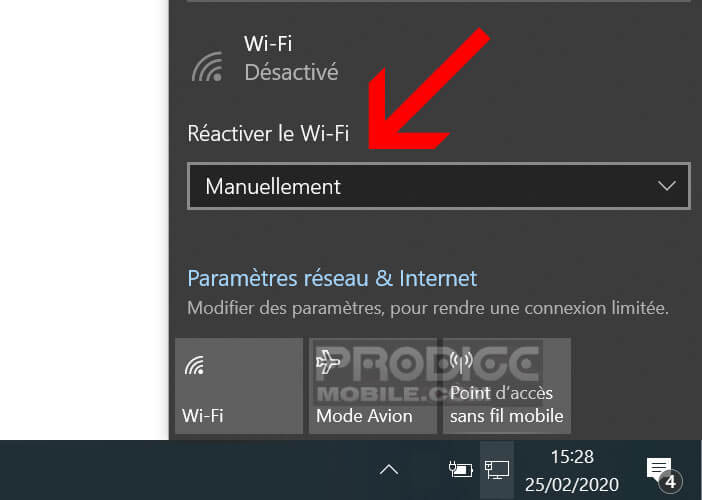
- حدد الخيار الذي تختاره: يدويًا ، في ساعة واحدة ، في 4 ساعات ، في يوم واحد
سيتم إعادة تنشيط وظيفة Wi-Fi تلقائيًا وفقًا للخيار الذي تم اختياره مسبقًا. سيبحث الكمبيوتر بعد ذلك عن شبكات Wi-Fi المتاحة ثم يتصل بالموجه أو الصندوق الذي تم تكوينه بالفعل.
اتصل بشبكة Wi-Fi باستخدام إعدادات Windows
إذا لم تتمكن من الوصول إلى زر Wi-Fi في شريط المهام ، فاعلم أنه لم يتم فقد أي شيء. من الممكن تمامًا تكوين الوصول إلى الإنترنت اللاسلكي من إعدادات Windows. إنها أطول قليلاً ولكنها فعالة.
- اضغط على زر ابدأ (رمز Windows) الموجود في الزاوية اليسرى السفلية
- انقر فوق رمز الترس
- حدد قسم الشبكة والإنترنت
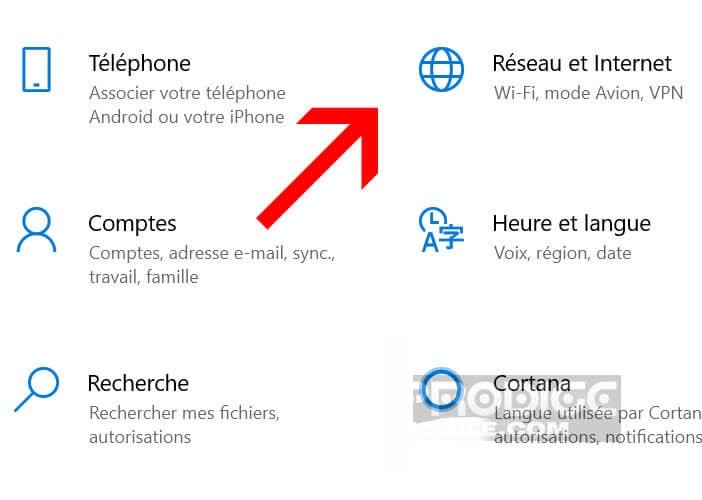
- انقر فوق رمز Wi-Fi في العمود الأيسر
- اضغط على مفتاح Wi-Fi لتنشيط الوظيفة اللاسلكية لجهاز الكمبيوتر الخاص بك
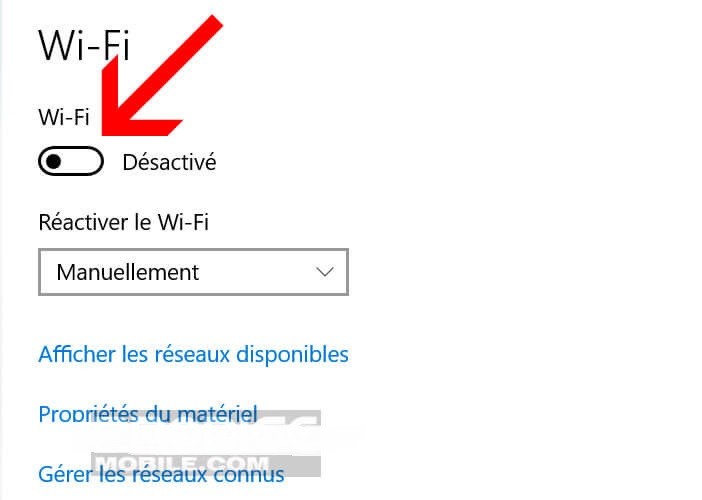
- انقر فوق الارتباط إظهار الشبكات المتاحة
- حدد شبكتك اللاسلكية
- حدد خيار الاتصال تلقائيًا. لاحظ أن هذه العملية اختيارية
- انقر على زر الاتصال
- أدخل مفتاح الأمان لجهاز التوجيه أو الصندوق أو نقطة الاتصال
- اضغط على الزر التالي
يوفر لك Windows أيضًا إمكانية تكوين الوصول إلى الإنترنت اللاسلكي يدويًا من لوحة التحكم. عليك فقط التأكد من أن جهاز الكمبيوتر الخاص بك في متناول نقطة اتصال Wi-Fi أو جهاز توجيه الجيب .
- افتح إعدادات Wi-Fi بجهاز الكمبيوتر الخاص بك كما هو موضح في القسم السابق
- اضغط على مفتاح Wi-Fi
- انقر فوق الخط إدارة الشبكات المعروفة
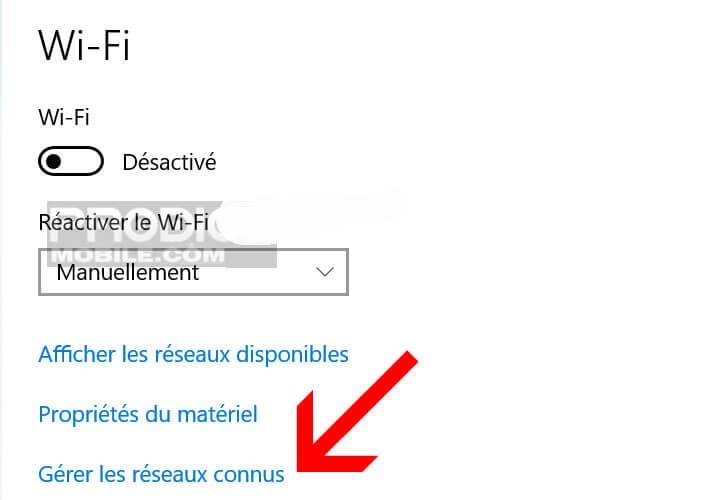
- اضغط على زر إضافة شبكة
- أدخل اسم شبكتك (SSID)
- حدد نوع التشفير المستخدم. إذا كنت لا تعرف ، فراجع التعليمات المرفقة مع العلبة أو الموجه
- ثم أدخل مفتاح الأمان
- اضغط على زر حفظ
فيما يلي الطرق المختلفة لتوصيل الكمبيوتر بشبكة الإنترنت اللاسلكية. إذا كانت لديك أية مشكلات ، فلا تتردد في ترك رسالة في قسم التعليقات أسفل هذه المقالة.




